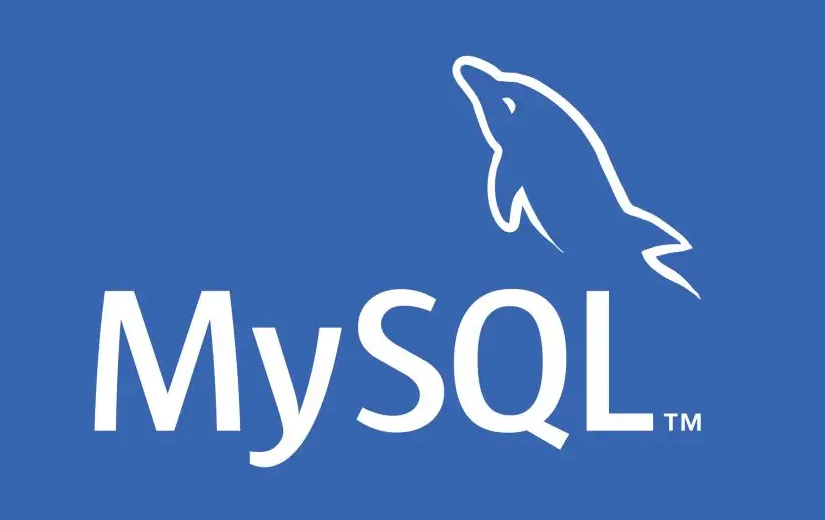
Java项目MySQL8.0切换成MySQL5.0(案例超详解)
本篇案例超详解如何由MySQL8.0切换成MySQL5.0,欢迎阅读学习,打卡!
【辰兮要努力】:hello你好我是辰兮,很高兴你能来阅读,昵称是希望自己能不断精进,向着优秀程序员前行!
博客来源于项目以及编程中遇到的问题总结,偶尔会有读书分享,我会陆续更新Java前端、后台、数据库、项目案例等相关知识点总结,感谢你的阅读和关注,希望我的博客能帮助到更多的人,分享获取新知,大家一起进步!
吾等采石之人,应怀大教堂之心,愿我们奔赴在各自的热爱里…
整理初衷
☕️ 因为最近很多小伙伴问我,MySQL8.0的Java项目如何切换成MySQL5.0的Java项目,趁假期给整理一波
关于SpringBoot项目之前说过本地只需要配置
IDEA MySQL8.0 Jdk1.8
本篇案例介绍MySQL8.0转MySQL5.0,反之配置即MySQL5.0升级至MySQL8.0

📝项目运行入门学习:IDEA如何运行SpringBoot项目(超详细截图)

步骤一、驱动修改
☕️ 找到pom.xml文件,输入mysql,找到版本号,如8.0切换成5.0即修改为5.0版本

修改前
<dependency>
<groupId>mysql</groupId>
<artifactId>mysql-connector-java</artifactId>
<version>8.0.26</version>
</dependency>
修改后
<dependency>
<groupId>mysql</groupId>
<artifactId>mysql-connector-java</artifactId>
<version>5.1.49</version>
</dependency>
如果出现爆红点击右侧刷新按钮 下载依赖即可

步骤二:配置文件修改
📖 在resources目录下找配置文件找到SpringBoot项目的配置文件application.properties 和 pom.xml

🌊 没有找到application.properties即找application.yml(都是配置文件)

📣 application.yml和application.properties文件这两种文件都是Springboot的配置文件,注释都可以用#号来注释,只不过因为application.yml看起来更直观,更清晰。
📝 MySQL8.0的配置
spring.datasource.driver-class-name=com.mysql.cj.jdbc.Driver
spring.datasource.url=jdbc:mysql://localhost:3306/数据库?useUnicode=true&characterEncoding=utf-8&useJDBCCompliantTimezoneShift=true&useLegacyDatetimeCode=false&serverTimezone=UTC
spring.datasource.username=root
spring.datasource.password=root
📝 MySQL5.0的配置
spring.datasource.driver-class-name=com.mysql.jdbc.Driver
spring.datasource.url=jdbc:mysql://localhost:3306/数据库?useUnicode=true&useSSL=false&characterEncoding=utf8
spring.datasource.username=root
spring.datasource.password=root
☕️ 对比如上配置修改:spring.datasource.driver-class-name和spring.datasource.url
在5.0版本之前 是 com.mysql.jdbc.Driver
在8.0 就需要 加 cj 即com.mysql.cj.jdbc.Driver
📣 直接复制即可,然后数据库修改成自己本地链接数据库的名称,配置修改包括驱动driver + url
步骤总结
- 1、pom.xml文件修改依赖版本
- 2、配置文件修改驱动名称
- 3、配置文件修改url
常见问题
📝 如下5.0版本切换成8.0版本修改驱动爆红

依赖没下载下来,点击右侧刷新按钮下载依赖接口

如上步骤修改完成即可运行,如果连接报错,记得检查数据库连接账号密码,数据库名称等
📣推荐阅读

Java面试总结:点击进入 Java面试专栏 关注走一波
Java基础知识:点击进入 Java基础总结 关注走一波
Java项目专栏:点击进入 Java毕设专栏 关注走一波
我们未来更高处见……
📣非常感谢你阅读到这里,如果这篇文章对你有帮助,希望能留下你的点赞👍 关注❤️ 分享👥 留言💬thanks!!!
📚愿我们奔赴在各自的热爱里!
更多推荐
 已为社区贡献24条内容
已为社区贡献24条内容









所有评论(0)